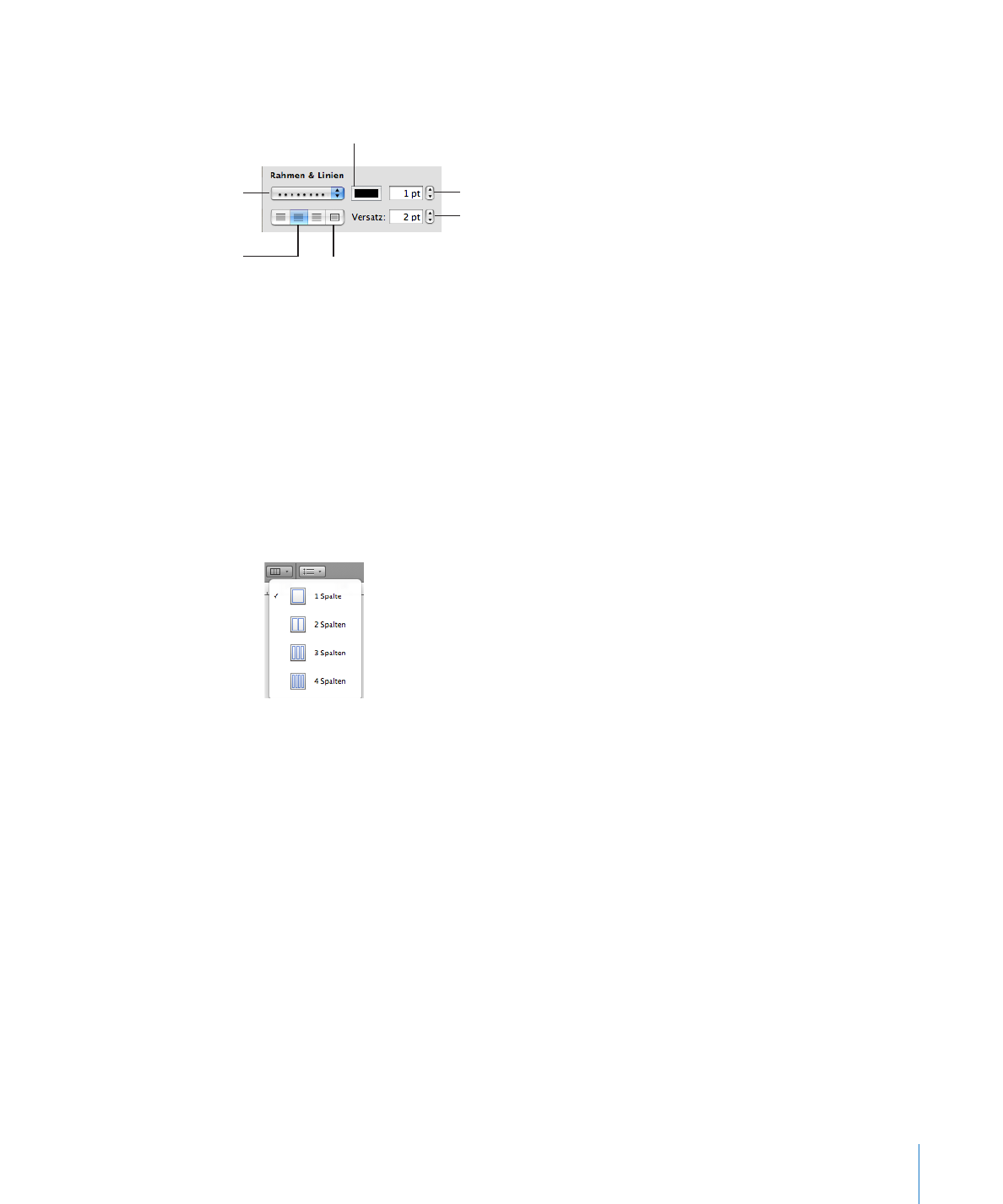
Spaltendarstellung von Text
Sie können Text, der sich in einem Textfeld oder in einer rechteckigen Form befindet,
auch in Spalten anordnen. Wenn eine Spalte mit Text gefüllt ist, wird der Text in der
nächsten Spalte fortgesetzt.
Verwenden Sie das Einblendmenü "Spalten" in der Formatierungsleiste, um Text in
Ihrem Dokument rasch in Spalten zu gliedern.
Weitere Formatierungsoptionen stehen im Informationsfenster "Layout" zur Verfügung.
Gehen Sie wie folgt vor, um mithilfe des Informationsfensters "Layout" Spalten zu
erstellen und zu formatieren:
1
Wählen Sie das Textfeld oder die rechteckige Form mit dem Text aus, der in Spalten
unterteilt werden soll.
2
Klicken Sie in der Symbolleiste auf "Informationen" und klicken Sie anschließend auf
das Symbol "Layout". Klicken Sie dann auf "Layout".
3
Geben Sie im Feld "Spalten" an, wie viele Spalten angelegt werden sollen.
4
Wählen Sie "Gleiche Spaltenbreite", um Spalten mit gleicher Breite zu verwenden.
Deaktivieren Sie das Feld "Gleiche Spaltenbreite", wählen Sie einen Wert für "Spalte"
in der Tabelle durch Doppelklicken aus und geben Sie eine neue Breite ein, um
unterschiedliche Spaltenbreiten festzulegen.
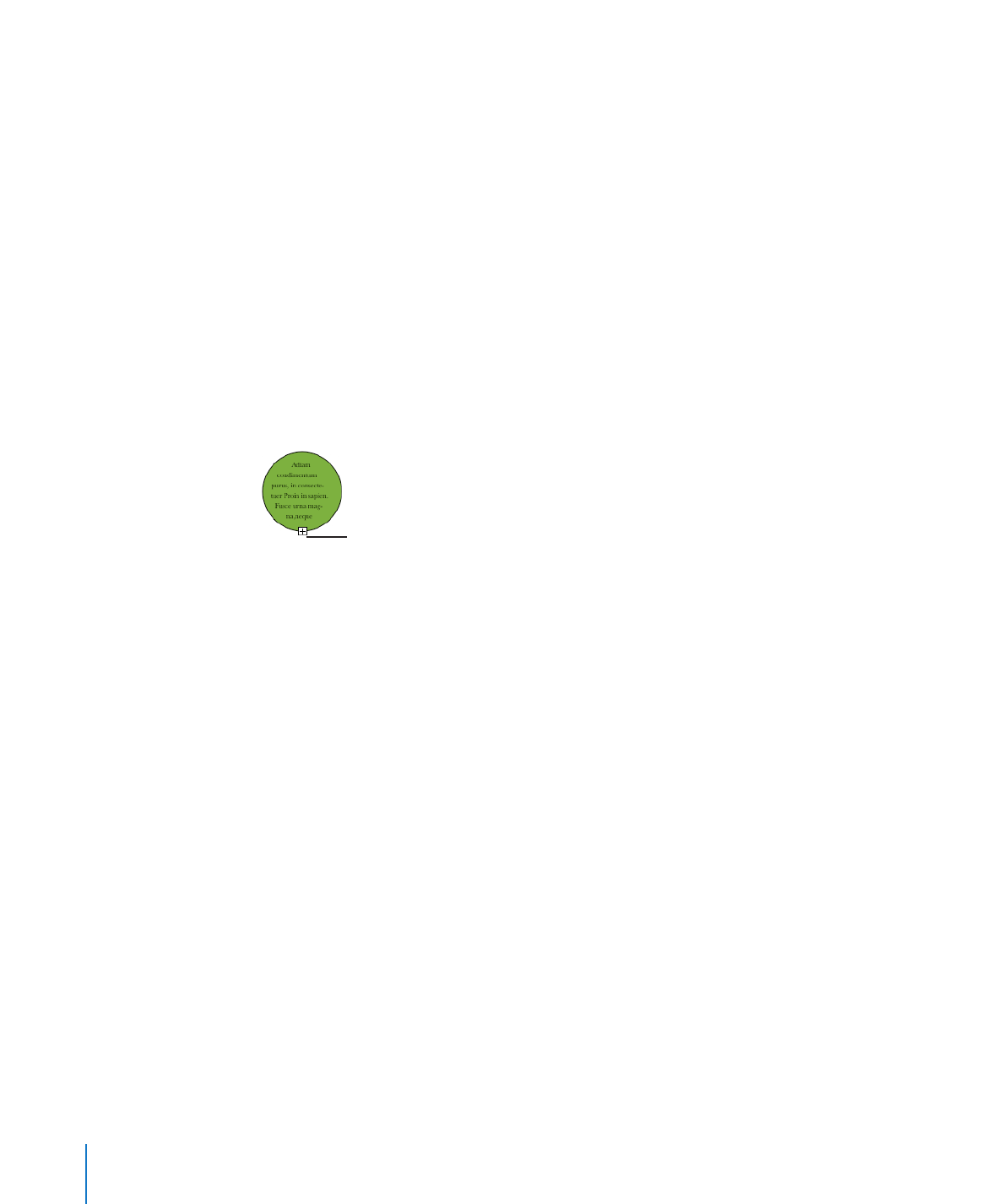
5
Wählen Sie einen Wert für "Steg" durch Doppelklicken aus und ändern Sie ihn, um den
Abstand zwischen den Spalten anzupassen.